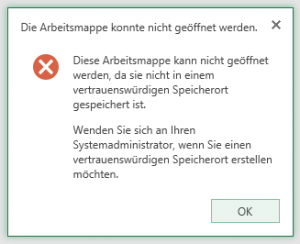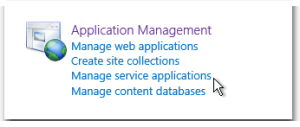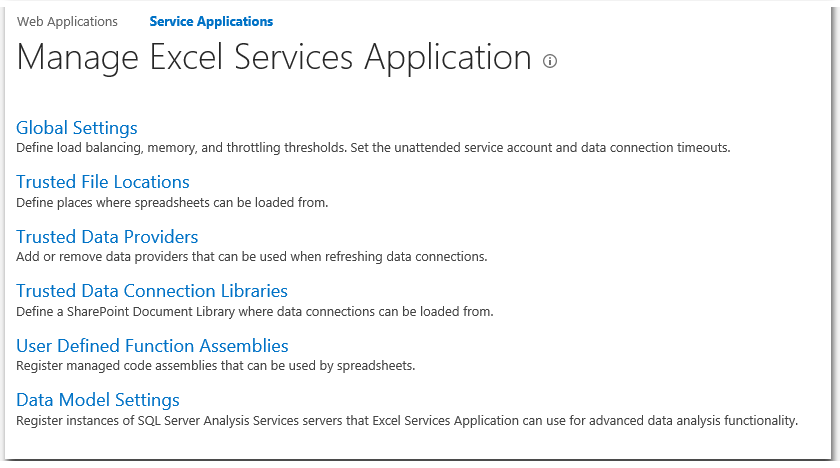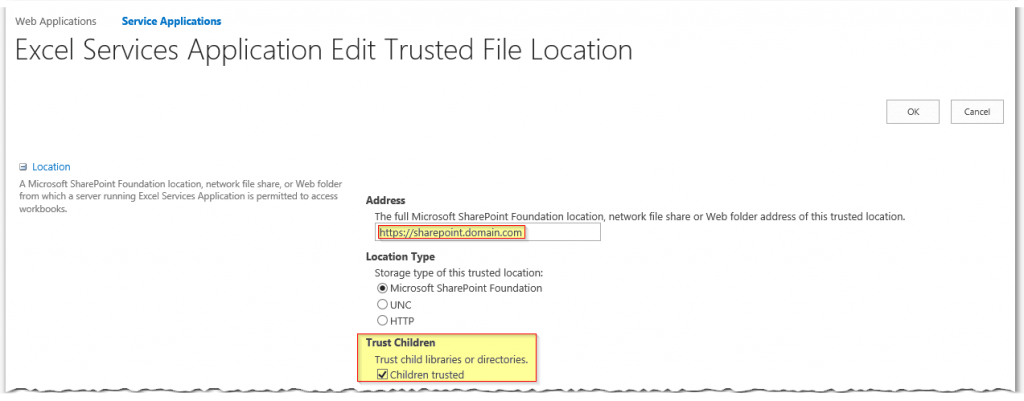xlviewer – Diese Arbeitsmappe konnte nicht geöffnet werden, da sie nicht in einem vertrauenswürdigen Speicherort gespeichert ist
Diese Arbeitsmappe konnte nicht geöffnet werden, da sie nicht in einem vertrauenswürdigen Speicherort gespeichert ist
Die Arbeitsmappe konnte nicht geöffnet werden.
Diese Arbeitsmappe konnte nicht geöffnet werden, da sie nicht in einem vertrauenswürdigen Speicherort gespeichert ist.
Wenden Sie sich an Ihren Systemadministrator, wenn Sie einen vertrauenswürdigen Speicherort erstellen möchten.
Details
Beschreibung
Beim Öffnen einer Excel-Datei direkt im SharePoint („Im Browser anzeigen), wird folgende Fehlermeldung angezeigt.
Die Arbeitsmappe konnte nicht geöffnet werden.
Diese Arbeitsmappe konnte nicht geöffnet werden, da sie nicht in einem vertrauenswürdigen Speicherort gespeichert ist.
Wenden Sie sich an Ihren Systemadministrator, wenn Sie einen vertrauenswürdigen Speicherort erstellen möchten.
Die Fehlermeldung könnte auf Englisch wie folgt aussehen:
This workbook cannot be opened because it is not stored in an Excel Services Application trusted location.
To create an Excel Services Application trusted location, contact your system administrator.
In der Adressleiste des Browsers ist dabei das Wort „xlviewer.aspx“ zu sehen.
Diese Fehlermeldung wird evtl. NICHT angezeigt, wenn die Datei zum Bearbeiten im Browser geöffnet wird (Office Web Apps).
Ist-Zustand
SharePoint Umgebung
- SharePoint 2013 SP1 (On-Premises, 3 Tier Cluster)
- MS SQL-Server 2008 R2 Failover-Cluster
- Backup: AvePoint DocAve 6 SP6
- Nintex Workflow 2013 & Nintex Forms 2013
- OWA / WAC
- Workflow-Manager
- BI
- SSRS (Native & Integrated Mode)
- SSAS, PowerPivot (Native & Integrated Mode)
- Monitoring
Fix
Zum Anzeigen der Excel-Dokumente werden nicht Office Web Apps (OWA/WAC) benutzt, sondern der Excel-Service. Das erkennt man in der Adressleiste des Browsers an dem Wort „xlviewer.aspx“.
Die Excel Services bzw. der Excel-Dienst muss wissen, welche SharePoint-Sites als sicher gelten. Nun kann man entweder einzelne Site-Collections oder die Root-Adresse des SharePoints zu den sicheren Pfaden hinzufügen.
Excel Services Application Trusted File Locations
ZA öffnen.
Im Bereich „Application Management“ (Anwendungsverwaltung) den Link Manage service application (Dienstanwendungen verwalten) öffnen.
Excel Service (entweder direkt den Link anklicken, oder die Zeile markieren und den Button „Manage“ klicken).
Trusted File Location (Vertrauenswürdige Dateispeicherorte) anklicken.
Add Trusted File Location (Vertrauenswürdiger Dateispeicherort hinzufügen – oben links)
Die SharePoint-Adresse oder die Adresse der Unterseite eintragen und bei Bedarf die Unterpfade durch die Option Children trusted (Untergeordneten Speicherorten wird vertraut) erlauben. Mit OK bestätigen.
Nun sollte die Fehlermeldung
Die Arbeitsmappe konnte nicht geöffnet werden.
Diese Arbeitsmappe konnte nicht geöffnet werden, da sie nicht in einem vertrauenswürdigen Speicherort gespeichert ist.
Wenden Sie sich an Ihren Systemadministrator, wenn Sie einen vertrauenswürdigen Speicherort erstellen möchten.
nicht mehr angezeigt werden.